Xin chào !!
Mình là Hưng đến từ ABC Software Solutions Company.
Một trong những điểm nổi trội của Figma chính là các plugin. Figma có một thư viện plugin vô cùng phong phú, các plugin được tạo mới gần như hằng ngày. Plugin Figma đã giúp công việc thiết kế trở nên trơn tru hơn, cải thiện năng suất và tiết kiệm thời gian cho hàng tá công việc lặt vặt, nhờ đó designer có thêm nhiều thời gian để tập trung vào công việc chính. Ở bài viết này, Hưng sẽ giới thiệu đến bạn cách sử dụng một số plugin hữu ích trong công việc hàng ngày.
Figma là gì?
Figma là phần mềm chuyên dụng để thiết kế giao diện và xây dựng bản thử cho các ứng dụng và trang web. Ngoài nền tảng web và ứng dụng, Figma có khả năng tương thích trên mọi hệ điều hành. được xem là phần mềm tuyệt vời cho việc thiết kế UI/UX. Thêm vào đó, nó còn có các tính năng hỗ trợ làm việc nhóm trong suốt quá trình thiết kế.
Có thể nói, Figma là công cụ thiết kế giao diện hàng đầu trên thị trường hiện nay, bởi nó rất dễ sử dụng và mang đến trải nghiệm tốt cho người dùng. So với Adobe XD hoặc Sketch, Figma có khá nhiều ưu điểm nổi bật, chẳng hạn như có thể hoạt động trực tuyến và cho phép người dùng cộng tác với người khác trong thời gian thực.
Những plugin mình hay sử dụng nhất
1. StyleList – Plugin Figma hiệu chỉnh màu và font chữ.
Mỗi dự án sẽ có một bảng màu khác nhau, các màu trong bảng được chỉ định cường độ màu sắc dựa trên một màu chính. Figma có thể giúp designer quản lý màu sắc một cách dễ dàng. Chẳng hạn, khi chọn màu để sử dụng, designer có thể bỏ màu đó vào mục “Color Styles” nhằm đảm bảo chỉ sử dụng các màu đã được xác định từ ban đầu, thay cho việc sử dụng công cụ Eye dropper để chọn màu một cách thủ công.
Tương tự như màu sắc, phông chữ cũng nên được quản lý một cách gọn gàng. Designer sẽ cần chọn các kiểu phông chữ, và ghi chú lại chúng được sử dụng với mục đích gì rồi bỏ vào mục “Text Styles”. Ví dụ: tiêu đề H1, H2,…
Thông thường, khi bắt đầu thiết kế, thì các designer phải tạo ra bảng màu và font chữ trên bảng thiết kế của mình, rồi sau đó mới đặt tên và thêm thắt các hiệu ứng phụ. Làm như vậy sẽ mất rất nhiều thời gian, thay vào đó bạn có thể sử dụng plugin Figma là StyleList để tự động hoá quy trình trên bằng một cú nhấp chuột.
Cách tạo kiểu chữ trên StyleList:
- Nhập Base size
- Chọn loại scale và font mong muốn
- Chọn kích thước mong muốn
- Nhấp vào nút “Create style”.

2. Remove.bg – Xóa nền cho ảnh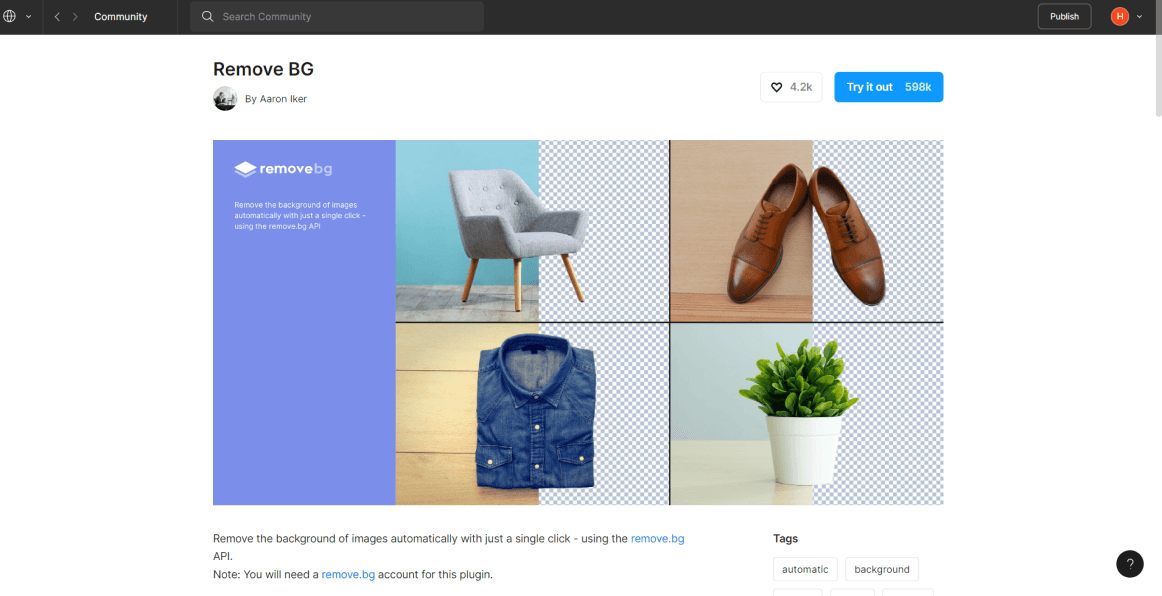
Đôi khi chúng ta tải những bức ảnh đẹp cho thiết kế của mình, chỉ để ý rằng nền của ảnh không phù hợp với thiết kế. Lúc này ta phải dùng các công cụ như AI, Photoshop như vậy sẽ rất mất thời gian. Biết được điều đó Figma đả bổ sung ứng dụng remove.bg vào bộ plugin của mình, giúp designer chỉ cần sử dụng các thao tác vô cùng đơn giản, tiết kiệm rất nhiều thời gian.
Lưu ý nhỏ bạn cần phải tạo tài khoản remove.bg trước khi có thể sử dụng plugin này.
3. Lorem Ipsum – Tạo nội dung giả
Lorem Ipsum là một loại văn bản giả được sử dụng trong thiết kế, kiểu chữ và in ấn. Plugin của nó cho phép các nhà thiết kế chèn các phần của nội dung giả để bắt chước giao diện của bản sao thật. Với công cụ này, bạn có thể dễ dàng tính ra các chi tiết như khoảng cách và vị trí, các từ trên mỗi dòng, khoảng cách giữa các chữ cái và kerning. Bạn không phải mất thời gian cố gắng phát triển các khối nội dung lấp đầy có thể không phù hợp với thiết kế kiểu chữ của bạn.
4. Unsplash- Plugin cung cấp ảnh chất lượng
Khi thiết kế, chúng ta luôn mong muốn tìm những hình ảnh có chất lượng cao, một phần để tăng tính chuyên nghiệp, một phần khác nhằm tạo cảm giác “nịnh mắt” cho người nhìn. Plugin Figma Unsplash là nguồn cung cấp ảnh chất lượng vì trang web sở hữu thư viện hình ảnh vô cùng phong phú, có bản quyền và hoàn toàn miễn phí. Người dùng có thể thoải mái sử dụng hình ảnh trên Unsplash cho mục đích cá nhân lẫn thương mại.
Ảnh trên Unsplash có chất lượng rất cao, vì vậy chúng được các designer ưu ái và áp dụng không chỉ trong UI/UX mà còn trong thiết kế đồ họa và nghành thiết kế khác. Cách sử dụng plugin Unsplash:
Cách sử dụng plugin Unsplash:
- Chèn hình ảnh ngẫu nhiên: nhấn nút Insert random (Chèn ngẫu nhiên) trong bảng random (random panel)
- Chèn một hình ảnh ngẫu nhiên theo một chủ đề: chọn một trong các chủ đề có trong Presets.
- Tìm kiếm một hình ảnh cụ thể: sử dụng thanh tìm kiếm
5. Plugin Figma Iconify
Iconify là thư viện tổng hợp các bộ icon phổ biến. Plugin Figma này cho phép người dùng thêm các icon từ các hệ thống thiết kế như Material Design Icons, FontAwesome, Jam Icons, EmojiOne, Twitter Emoji, và nhiều bộ icon khác (hơn 100 bộ icon với gần 100.000 icon). Điều hay ho ở Iconify là designer không cần phải vào những thư viện icon trên để download từng icon một cách thủ công. Thay vào đó, Iconify sẽ tổng hợp tất cả các icon này, designer chỉ cần mở plugin và kéo thả icon vào thiết kế. Thật là dễ dàng đúng không nào?
Không giống như những plugin khác đòi hỏi phải trả phí để sử dụng icon ở định dạng SVG, Iconify cho phép sử dụng hoàn toàn miễn phí. Ngoài ra, giao diện của Iconify cũng cực kỳ dễ sử dụng. Các developer của Iconify cho thấy sự thấu hiểu người dùng khi đưa vào tính năng ghi nhớ trang icon cuối cùng mà người dùng đã truy cập, giúp dễ dàng tiếp tục sử dụng các icon vừa được tìm kiếm.![]()
Các bước sử dụng Plugin Figma Iconify:
- Tìm kiếm icon
- Chọn bất kỳ icon nào
- Nhấp vào nút “Import Icon” hoặc kéo biểu tượng vào trang thiết kế Figma.
- Các thẻ phía trên kết quả tìm kiếm sẽ hiển thị chủ đề của các bộ icon, trong mỗi thẻ sẽ có các icon liên quan đến nhau.
- Nhấp vào bất kỳ thẻ nào, plugin sẽ chỉ hiển thị kết quả từ bộ icon đó
Bạn có thể kéo và thả các icon trực tiếp từ kết quả tìm kiếm và họn màu cho icon, không khả dụng cho các icon có bảng mã cứng.Thay đổi kích thước icon, các developers có thể lấy mã code của iconThay thế icon đã nhập trước đó (chỉ khả dụng nếu layer của biểu tượng trước đó được chọn trong Figma).
Cảm nhận của mình
Sẽ rất khó khăn và mất thời gian cho các designer để xử lý các vấn đề trong thiết kế một cách thủ công, chính vì vậy designer hãy sử dụng các plugin để giải quyết chúng một cách nhanh chóng và chính xác nhất. Tuy nhiên, chúng ta cần chú ý khi sử dụng các plugin Figma, chẳng hạn như Find and Replace vì nếu không kiểm tra kỹ, tính năng này có thể thay thế nhầm văn bản. Suy cho cùng, khi lựa chọn sử dụng bất kỳ plugin nào, điều quan trọng vẫn là cân nhắc đến yêu cầu của sản phẩm.
Trên đây là những chia sẻ của mình về những plugin mình hay sử dụng cho những sản phẩm mình thiết kế. Còn có vô vàn các plugin khác vô cùng hay, cũng như hiệu quả hỗ trợ rất cao mà mình chưa đề cập đến. Hy vọng blog nhỏ của mình sẽ giúp các bạn đọc nhất là các bạn mới bắt đầu UI/UX sẽ dễ dàng tiếp cận Figma hơn.
Mình là Hưng cảm ơn đã theo dõi blog của mình!!!